Ένα από τα προβλήματα που συνήθως μας συμβαίνει με τα smartphone είναι ότι αποθηκεύουμε τόσα πολλά πράγματα σε αυτά, φωτογραφίες, βίντεο, αρχεία, εφαρμογές, παιχνίδια... που μας είναι εύκολο να ξεμείνουμε εύκολα από χώρο στην εσωτερική μνήμη.
Αλλά υπάρχει ένας απλός τρόπος για να μετριαστεί λίγο αυτό το πρόβλημα, και αυτός είναι να ρυθμίσουμε τις παραμέτρους μας android κινητό ώστε οι φωτογραφίες που τραβάμε να αποθηκεύονται απευθείας στην κάρτα SD, δηλαδή στην εξωτερική μνήμη και να μην καταναλώνουν την εσωτερική και κύρια. Ένα απλό κόλπο που μπορεί να σας γλιτώσει από προβλήματα χώρου.
Πώς να αποθηκεύσετε φωτογραφίες απευθείας στην κάρτα μνήμης
Εάν έχετε Android Marshmallow ή νεότερο
Εάν έχετε smartphone με ένα από τα πιο πρόσφατα Εκδόσεις Android, το έχετε εύκολο, γιατί η εφαρμογή κάμερας σας επιτρέπει να επιλέξετε πού θέλετε να αποθηκεύονται οι φωτογραφίες.
Κανονικά, όταν ανοίγουμε την εφαρμογή της κάμερας για πρώτη φορά μετά την εισαγωγή α κάρτα SD Στο τερματικό μας, θα εμφανιστεί ένα μήνυμα που μας ρωτά αν θέλουμε να αποθηκεύσουμε τις φωτογραφίες στην κάρτα SD. Θα πρέπει μόνο να επιλέξουμε Αποδοχή και θα ρυθμιστεί.
Αν δεν το έχουμε κάνει εκείνη τη στιγμή, μπορούμε να μπούμε στις Ρυθμίσεις της εφαρμογής κάμερας όποτε θέλουμε και να την αλλάξουμε χωρίς μεγάλα προβλήματα.
Εάν έχετε παλαιότερη έκδοση
Σε παλαιότερες εκδόσεις Android, η εφαρμογή κάμερας δεν μας δίνει την επιλογή να επιλέξουμε πού θέλουμε να αποθηκεύσουμε τις φωτογραφίες που τραβάμε. Ποια είναι η λύση τότε; Χρησιμοποιήστε μια εναλλακτική εφαρμογή φωτογραφιών που επιτρέπει αυτή τη δυνατότητα. Αν και στο Το Google Play Κατάστημα υπάρχουν πολλές επιλογές, μια καλή εφαρμογή που μπορούμε να χρησιμοποιήσουμε για αυτό είναι Camera MX, το οποίο είναι δωρεάν και κάνει αυτό που χρειαζόμαστε.
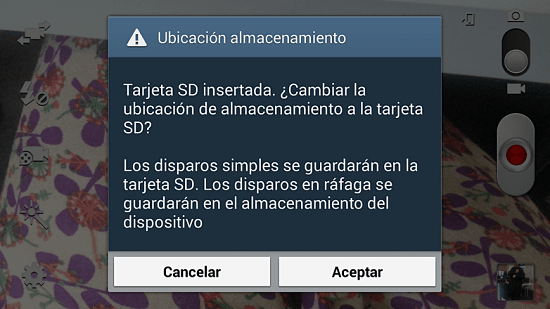
Απλώς, όταν θέλουμε να βγάλουμε φωτογραφία, αντί να επιλέξουμε την εφαρμογή κάμερας που έρχεται από προεπιλογή στο κινητό, θα πρέπει να επιλέξουμε Camera MX. και μέσα σε αυτό Εφαρμογή Android, ο τρόπος διαμόρφωσης είναι ο ίδιος με αυτόν που συζητήσαμε στο προηγούμενο βήμα, δηλαδή επιλέξτε τη θέση αποθήκευσης στο μενού Ρυθμίσεις εφαρμογής, μια εφαρμογή που μπορείτε να κατεβάσετε στον παρακάτω σύνδεσμο:
- Κατεβάστε το CameraMX
Και εσείς, χρησιμοποιείτε κάποια εφαρμογή android που κάνει αυτήν τη λειτουργία ή την είχατε ήδη ρυθμίσει στο android 6 ή νεότερη έκδοση; Ποιες άλλες συμβουλές για να αποφύγετε τη χρήση αποθηκευτικού χώρου στο Android σας, εφαρμόζετε καθημερινά; αφήστε ένα σχόλιο στο τέλος αυτού του άρθρου, σχετικά με αυτά τα θέματα.

Μαθαίνω να χρησιμοποιώ το sg j1
Θέλω να μάθω πώς να κατεβάζω την εσωτερική μνήμη του κινητού μου στην κάρτα sd και δεν ξέρω λεπτομέρειες και βήματα αλλά θα προσπαθήσω να το πετύχω και θα συνεχίσω να συμβουλεύομαι αυτήν την επίσημη σελίδα. … Ευχαριστώ .
Αδύνατον
Κατεβάστε το Camera MX, αλλά δεν με αφήνει να το αποθηκεύσω στην κάρτα